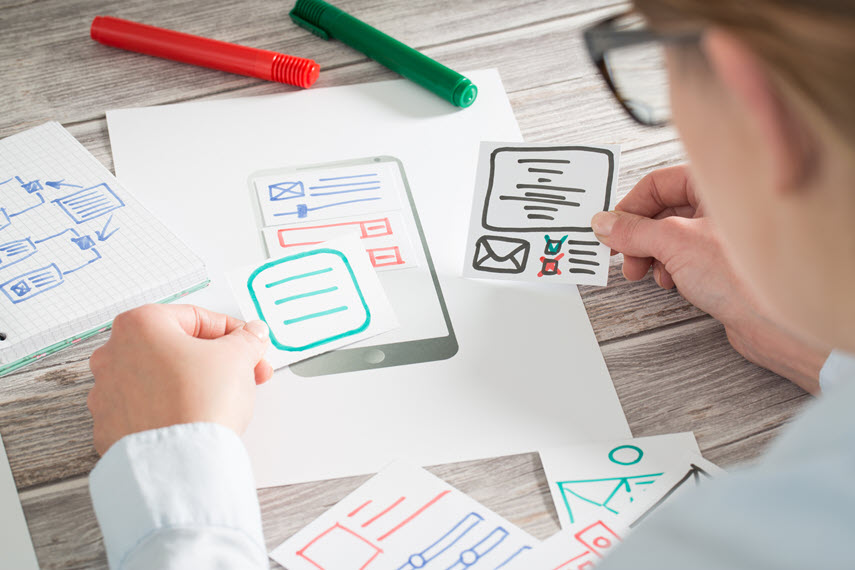Häkchen auf To-do-Listen zu setzen, fühlt sich gut an. Alle Aufgaben sind erledigt. Nichts ist allerdings frustrierender als wenn eine gerade erst erledigte Aufgabe wieder neu gemacht werden muss. Ein typisches Beispiel sind UI-Screenshots für Produktanleitungen oder Hilfedokumentation. Wenn sich im Design eine Kleinigkeit ändert, ist der Screenshot nicht mehr aktuell und akkurat.
Technische Autoren sind vertraut mit diesem Problem und verwenden oft viel Zeit darauf, für Hilfethemen immer wieder neue Screenshots der letzten Version zu machen oder vorhandene Screenshots zu bearbeiten.
Bildbearbeitung kann kompliziert sein und trotzdem ist Ausschneiden und Umgruppieren besser als alle Bilder neu aufzunehmen. Manche der Hilfe-Screenshots sind von speziellen Programmdetails, die bestimmte Konfigurationen, Setups oder Beispieldateien erfordern. Das kostet Zeit. Außerdem muss jede neue Version ja auch erst heruntergeladen und installiert werden.
Ausbessern und ein wenig Schummeln scheint da die bessere Alternative zu sein. Glücklicherweise gibt es jetzt ein Capture-Tool, mit Screenshots präzise und professionell geändert werden können. Das spart Zeit und Nerven und man muss nicht immer wieder von vorne anfangen.
Text in Bildern ersetzen
Benötige Änderungen sind oft minimal. Manchmal bleibt die Programmoberfläche unverändert, aber im Screenshot ist die falsche Versionsnummer zu sehen.
Oft wird auch ein Menüpunkt umbenannt, weil die Anwender dann besser verstehen, welche Funktionen sich dahinter verbergen.
Jetzt können Sie kleine Tippfehler korrigieren oder eine gesamte Menüabfolge neu machen: Snagit, ein Screen-Capture Tool und Bildeditor nutzt OCR-Technologie, um Text in Bildern zu erfassen und editierbar zu machen.
Sie brauchen keine neuen Screenshots aufnehmen und können auch ohne Originaldatei Text in Ihrem Bild aktualisieren.
Öffnen Sie ein Bild im Snagit Editor und aktivieren Sie SmartMove in den Werkzeugeigenschaften. Doppelklicken Sie dann auf den Text im Bild, um die Bearbeitung zu starten.
Farben in Bildern ändern
Sollen die Schaltflächen orange oder gelb sein? Soll der Hintergrund hellblau oder dunkelblau sein?
Produktdesigner ändern diese Entscheidung oft während der Entwicklung oder in letzter Minute. Wenn das passiert, braucht man ein bisschen Zauberei, um eine Farbe durch eine andere zu ersetzen. Snagit hat tatsächlich ein Werkzeug Zauberstab, mit dem Sie eine bestimmte Farbe komplett entfernen und durch eine andere ersetzen können.
Bildbereiche verschieben und automatisches Füllen
Auswahlwerkzeuge sind die wichtigsten beim Ausbessern. Sie werden staunen, welche Effekte Sie mit präzisen Auswahl- und Füllwerkzeugen erreichen können. Bildbereiche von hier nach da verschieben. Auswählen und ausschneiden. Alle Löcher ausfüllen.
Selbst die Auswahlwerkzeuge werden immer intelligenter. Heute kann Bildbearbeitungssoftware automatisch ausgeschnittene Bildbereiche mit der richtigen Hintergrundfarbe füllen. So können Sie Ihre Arbeit noch schneller erledigen.
Detailbearbeitung
Snagit bietet vielseitige Auswahl-Werkzeuge, zum Beispiel das „Lasso“. Damit können Sie freihändig Objekte auf einem Bild umrahmen, auswählen, bewegen oder entfernen. Mit der Zusatzoption Einrasten wird die Linie auf den am nächsten liegenden Objektrand eingerastet. Es kann also auch ein komplexes Objekt präzise ausgewählt werden.
Screenshots können mit diesen Methoden leicht aktualisiert werden, ohne neue Aufnahmen machen zu müssen. In vielen Fällen kann dies viel Zeit und Aufwand sparen. Welche Workflows oder Funktionen würden Ihnen zusätzlich helfen, Screenshots zu aktualisieren? Wenn Sie Fragen haben oder weitere Tipps brauchen, melden Sie sich bei uns.